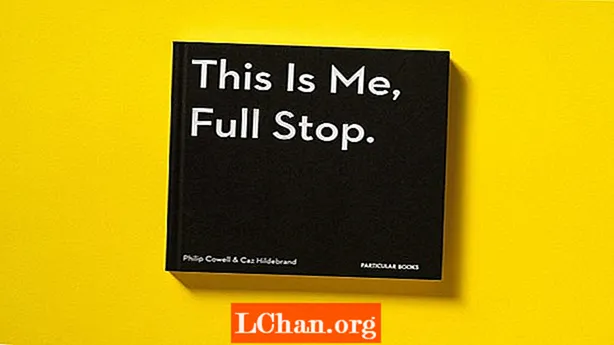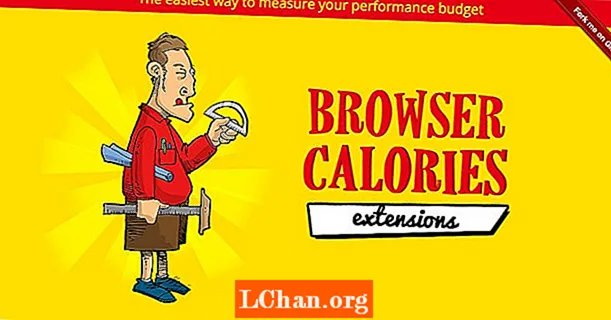เนื้อหา
- ตัวเลือกที่ 1: วิธีแสดงรหัสผ่าน Wi-Fi บนอุปกรณ์ที่รูท Android
- ตัวเลือกที่ 2: แสดงรหัสผ่าน Wi-Fi ใน Android โดยไม่ต้องรูท
- เคล็ดลับพิเศษ: วิธีปลดล็อกการล็อกหน้าจอบน Android
- สรุป
Wi-Fi ถูกนำมาใช้อย่างกว้างขวางนับตั้งแต่ที่มีการนำเข้าสู่โลกแห่งเทคโนโลยี ตลอดอายุการใช้งานของอุปกรณ์ Android จะเชื่อมต่อกับเครือข่าย Wi-Fi หลายเครือข่าย การจำรหัสผ่านของเครือข่าย Wi-Fi แต่ละเครือข่ายเป็นไปไม่ได้ แต่ถ้าคุณอยู่ในช่วงของ Wi-Fi ที่เชื่อมต่อก่อนหน้านี้ แต่ลืมรหัสผ่านล่ะ? มีทางไปแน่นอน แสดงรหัสผ่าน Wi-Fi Android. ทุกเครือข่าย Wi-Fi ที่โทรศัพท์ Andorid ของคุณเชื่อมต่อรหัสผ่านจะถูกบันทึกไว้เบื้องหลังเสมอ ทำตามวิธีการง่ายๆที่แสดงด้านล่างเพื่อทราบว่าคุณสามารถแสดงรหัสผ่าน Wi-Fi บนอุปกรณ์ Android ของคุณได้อย่างไร
- ตัวเลือกที่ 1: วิธีแสดงรหัสผ่าน Wi-Fi บนอุปกรณ์ที่รูท Android
- ตัวเลือกที่ 2: แสดงรหัสผ่าน Wi-Fi ใน Android โดยไม่ต้องรูท
ตัวเลือกที่ 1: วิธีแสดงรหัสผ่าน Wi-Fi บนอุปกรณ์ที่รูท Android
หากคุณมีอุปกรณ์ Android ที่รูทหรือคุณไม่คิดที่จะรูทอุปกรณ์ Android ของคุณเพื่อดูรหัสผ่าน Wi-Fi ที่บันทึกไว้คุณสามารถใช้วิธีนี้ได้ ด้วยวิธีนี้จะต้องเข้าถึงไดเร็กทอรีรากโดยใช้ตัวจัดการไฟล์ ทำตามขั้นตอนด้านล่างเพื่อทราบวิธีแสดงรหัสผ่าน Wi-Fi บนอุปกรณ์ที่รูท Android
ขั้นตอนที่ 1: ไปที่ Google Play และดาวน์โหลดตัวจัดการไฟล์ที่เหมาะสมที่มีอยู่ที่นั่นเช่น ES File Explorer ซึ่งเป็นแอป Android รหัสผ่าน Wi-Fi ที่ดี
ขั้นตอนที่ 2: ติดตั้งบนอุปกรณ์ Android ของคุณเพื่อเริ่มใช้งานเพื่อกู้คืนรหัสผ่าน Wi-Fi ที่บันทึกไว้
ขั้นตอนที่ 3: เปิด ES File Explorer ที่ติดตั้งแล้วไปที่ตัวเลือก "เมนู" และตรวจสอบว่าเปิดใช้งาน "Root Explorer" หรือไม่ หากไม่ใช่ให้เปิดใช้งานโดยเลื่อนแถบเลื่อนไปทางขวาจนเปลี่ยนเป็นสีน้ำเงิน

ขั้นตอนที่ 4: ไปที่ตัวเลือก "Local" แตะ "Device" เลือก "Data" จากนั้นแตะที่โฟลเดอร์ "Misc"

ขั้นตอนที่ 5: นำทางผ่านโฟลเดอร์ที่แสดงและแตะที่ "wifi"

ขั้นตอนที่ 6: เปิดไฟล์ "wpa_supplicant.conf" โดยใช้เครื่องมือแก้ไขที่เหมาะสม

ขั้นตอนที่ 7: คุณจะเห็นรายการเครือข่าย Wi-Fi ทั้งหมดที่โทรศัพท์ของคุณเคยเชื่อมต่อพร้อมกับรหัสผ่านสำหรับแต่ละเครือข่าย Wi-Fi รหัสผ่านของเครือข่าย Wi-Fi จะระบุไว้หน้า "psk ="

ขั้นตอนที่ 8: ระวังอย่าแก้ไขข้อความใด ๆ ในไฟล์นี้คุณสามารถคัดลอกและวางรหัสผ่านจากที่นี่ไปยังปลายทางที่ต้องการได้
นี่เป็นหนึ่งในวิธีที่ง่ายที่สุดในการแสดงรหัสผ่าน Wi-Fi ของแอป Android แต่สิ่งที่จำเป็นหลักในการใช้วิธีนี้คืออุปกรณ์ Android ของคุณจะต้องได้รับการรูท
ตัวเลือกที่ 2: แสดงรหัสผ่าน Wi-Fi ใน Android โดยไม่ต้องรูท
หากคุณไม่ได้รูทอุปกรณ์และไม่ต้องการทำเช่นนั้นโชคดีที่มีวิธีรับรหัสผ่าน Wi-Fi คุณสามารถใช้วิธีการต่อไปนี้เพื่อแสดงรหัสผ่าน Wi-Fi อุปกรณ์ Android ที่บันทึกไว้ ใช้ขั้นตอนด้านล่างเพื่อค้นหารหัสผ่าน Wi-Fi ที่ลืมในโทรศัพท์ของคุณ
ขั้นตอนที่ 1: ในการเข้าถึงรหัสผ่าน Wi-Fi ที่จัดเก็บไว้บนอุปกรณ์ Android ของคุณคุณจะต้องเป็นผู้พัฒนาโทรศัพท์ก่อน
ขั้นตอนที่ 2: จากตัวเลือก "การตั้งค่า" จากเมนูหลักไปที่ตัวเลือก "เกี่ยวกับโทรศัพท์" แล้วแตะที่ตัวเลือก "สร้างหมายเลข" ประมาณ 5 ถึง 6 ครั้ง

ขั้นตอนที่ 3: คุณจะได้รับข้อความป๊อปอัปแจ้งว่า "คุณเป็นนักพัฒนาซอฟต์แวร์แล้ว"

ขั้นตอนที่ 4: กลับไปที่ "การตั้งค่า" จากนั้นไปที่ "ตัวเลือกสำหรับนักพัฒนา" และเปิดใช้งาน "การแก้ไขข้อบกพร่องของ Android" โดยเลื่อนแถบเลื่อนไปทางขวาแล้วเชื่อมต่ออุปกรณ์ Android ของคุณกับแล็ปท็อปของคุณ

ขั้นตอนที่ 5: บนแล็ปท็อปของคุณดาวน์โหลดไดรเวอร์ ADB จาก adbdriver.com และติดตั้งเครื่องมือแพลตฟอร์มที่จำเป็นโดยไปที่ http://forum.xda-developers.com
ขั้นตอนที่ 6: เข้าถึงไฟล์ที่คุณเก็บไฟล์ที่ติดตั้งไว้ทั้งหมดเหล่านี้กดปุ่ม "Shift" ค้างไว้และเลือกตัวเลือก "เปิดหน้าต่างคำสั่งที่นี่"

ขั้นตอนที่ 7: เมื่อหน้าต่างปรากฏขึ้นให้พิมพ์ "adb services" และกดปุ่ม "Enter" หากคำสั่งใช้งานได้ชื่ออุปกรณ์ควรจะปรากฏบนหน้าต่าง

ขั้นตอนที่ 8: พิมพ์: adb pull / data / misc / wifi / wpa_supplicant.conf
c: /wpa_supplicant.conf
เมื่อพิมพ์คำสั่งนี้ไฟล์ที่เก็บรหัสผ่าน Wi-Fi ไว้ในโทรศัพท์ของคุณจะถูกโอนไปยังแล็ปท็อปของคุณ
ขั้นตอนที่ 9: เปิดไฟล์นี้บนแล็ปท็อปของคุณเลื่อนลงเพื่อค้นหาชื่อ Wi-Fi ที่คุณกำลังมองหารหัสผ่านและพบที่หน้า "psk ="

คุณสามารถคัดลอกรหัสผ่านจากที่นี่และพิมพ์หรือวางที่ใดก็ได้เพื่อเข้าถึงการเชื่อมต่อของเครือข่าย Wi-Fi ที่มีอยู่
เคล็ดลับพิเศษ: วิธีปลดล็อกการล็อกหน้าจอบน Android
หากในกรณีนี้คุณมีอุปกรณ์ Android และต้องการปลดล็อกรหัสผ่านหน้าจอล็อกที่หายไปบนอุปกรณ์ของคุณคุณสามารถใช้เครื่องมือที่แนะนำเป็นอย่างยิ่ง PassFab Android Unlocker ซอฟต์แวร์นี้สามารถใช้เพื่อลบการล็อกหน้าจอและการล็อก frp ได้อย่างมีประสิทธิภาพ เป็นการลบรหัสผ่านที่ออกแบบมาเป็นพิเศษซึ่งสามารถรองรับอุปกรณ์ Android ใด ๆ ทำตามขั้นตอนด้านล่างเพื่อทราบวิธีปลดล็อกอุปกรณ์ Samsung โดยใช้ซอฟต์แวร์นี้
ขั้นตอนที่ 1: ดาวน์โหลดซอฟต์แวร์และติดตั้งบนแล็ปท็อปหรืออุปกรณ์ Mac ของคุณและเชื่อมต่ออุปกรณ์ Android ของคุณเข้ากับมันโดยใช้สาย USB

ขั้นตอนที่ 2: เมื่อตรวจพบอุปกรณ์ของคุณให้คลิกที่ "เริ่มการสแกน"

ขั้นตอนที่ 3: กระบวนการสแกนจะใช้เวลาสักครู่และความคืบหน้าจะแสดงบนหน้าจอ

ขั้นตอนที่ 4: คลิกรหัสผ่านที่ต้องการจากนั้นคลิกที่ "ส่งออก" เพื่อส่งออกไปยังตำแหน่งที่คุณต้องการ

นี่เป็นหนึ่งในวิธีที่ง่ายที่สุดในการกู้คืนรหัสผ่านที่ลืมบนอุปกรณ์ Android ของคุณ
สรุป
การสูญเสียรหัสผ่าน Wi-Fi เป็นสถานการณ์ที่น่ารำคาญมากคุณสามารถใช้วิธีการใด ๆ ที่กล่าวถึงข้างต้นเพื่อกู้คืนและแสดงรหัสผ่าน Wi-Fi บนอุปกรณ์ Android ของคุณได้อย่างมีประสิทธิภาพ เมื่อใช้วิธีเหล่านี้คำถามหลักของคุณเกี่ยวกับวิธีแสดงรหัสผ่าน Wi-Fi ใน Android จะครอบคลุมทั้งหมด อย่างไรก็ตามหากคุณลืมรหัสผ่านหน้าจอล็อกบนอุปกรณ์ Android ของคุณคุณสามารถใช้ PassFab Android Unlocker ซึ่งเป็นการลบหน้าจอล็อก Android ที่ดีที่สุดเพื่อกู้คืนรหัสผ่านหน้าจอที่ลืมหรือสูญหายบนอุปกรณ์ของคุณได้อย่างมีประสิทธิภาพ เป็นหนึ่งในเครื่องมือที่ทรงพลังและปลอดภัยที่สุดและขอแนะนำ